飞书在段落前显示作者的方法
时间:2023-11-16 09:15:02作者:极光下载站人气:144
飞书是很多小伙伴都在使用的一款办公软件,在这款软件中,我们不仅能够使用日报周报模板,还能创建日程提醒或是预约线上会议,功能十分的丰富。有的小伙伴在使用飞书的过程中想要在文档的段落前面显示该段落的编辑作者,这时我们只需要点击打开该页面中的“...”图标,然后在下拉列表中点击打开“更多”选项,最后在子菜单列表中将“在段落前显示作者”的开关按钮点击打开即可。有的小伙伴可能不清楚具体的操作方法,接下来小编就来和大家分享一下飞书在段落前显示作者的方法。
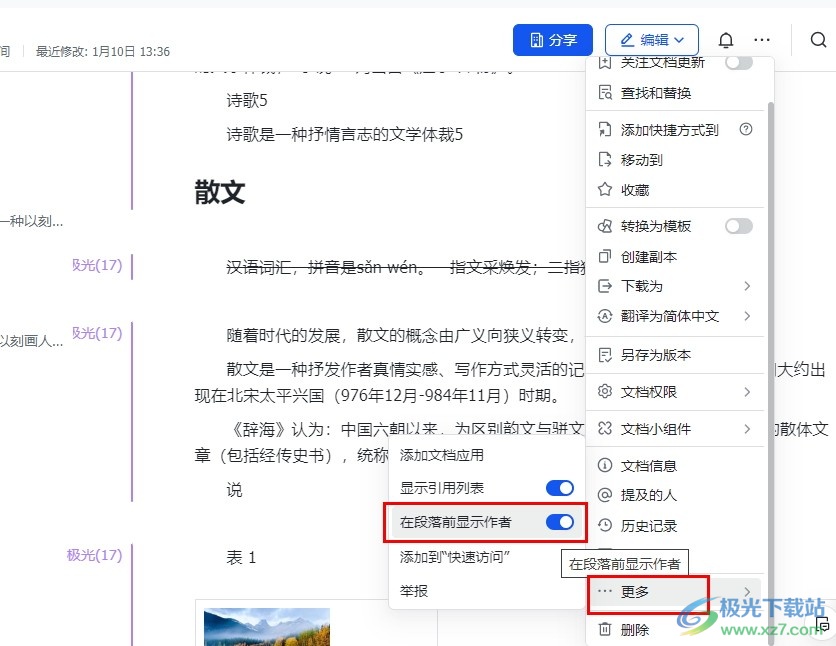
方法步骤
1、第一步,我们在电脑中先点击打开飞书软件,然后在左侧列表中点击打开云文档选项
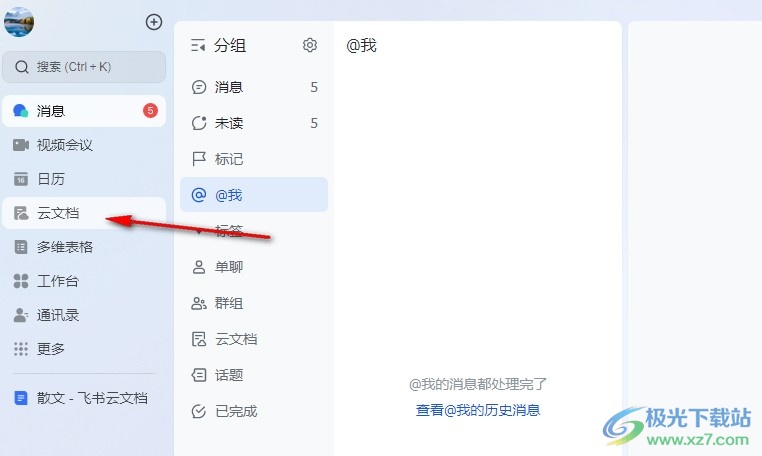
2、第二步,进入云文档页面之后,我们选择一个需要编辑的文字文档,然后点击打开
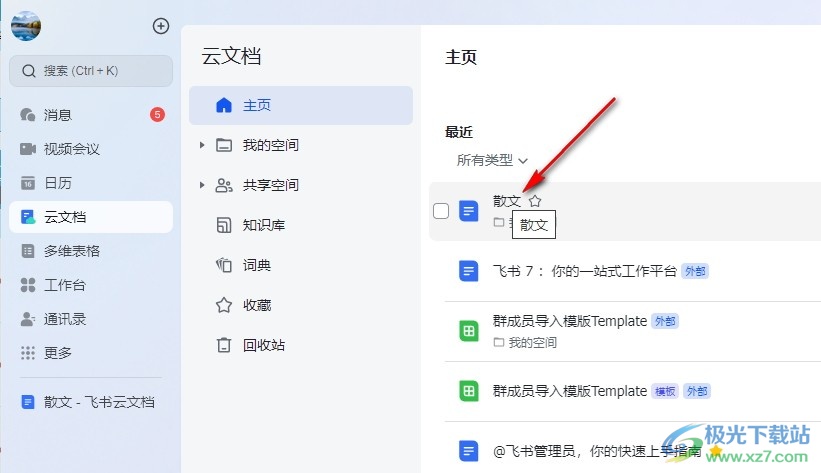
3、第三步,进入文档编辑页面之后,我们在页面上方的工具栏中点击打开“...”图标
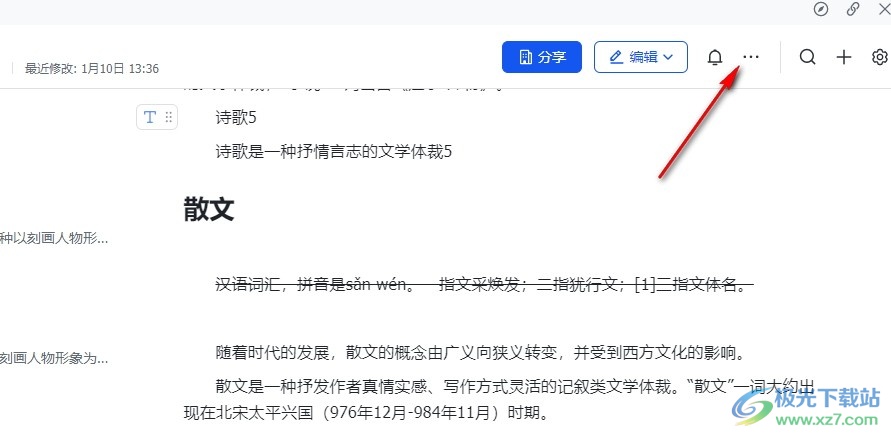
4、第四步,打开“...”图标之后,我们在下拉列表中打开“更多”选项,再将“在段落前显示作者”的开关按钮点击打开
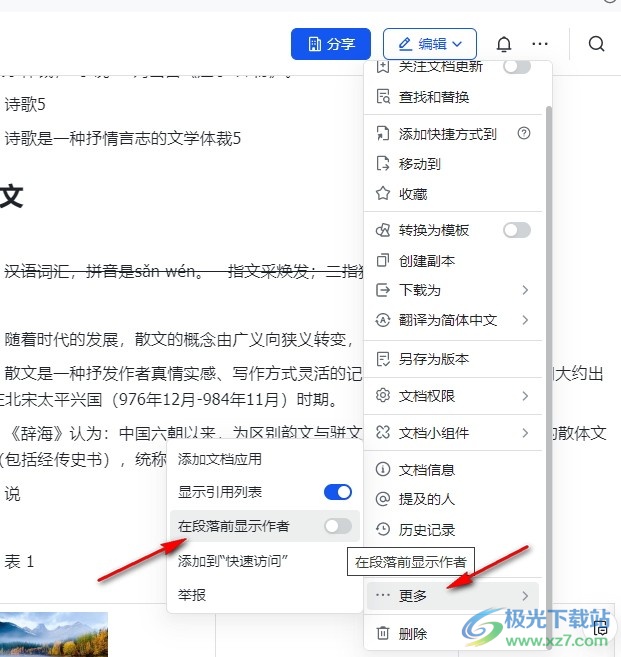
5、第五步,打开“在段落前显示作者”的开关按钮之后,我们在段落左侧就能看到作者名称了
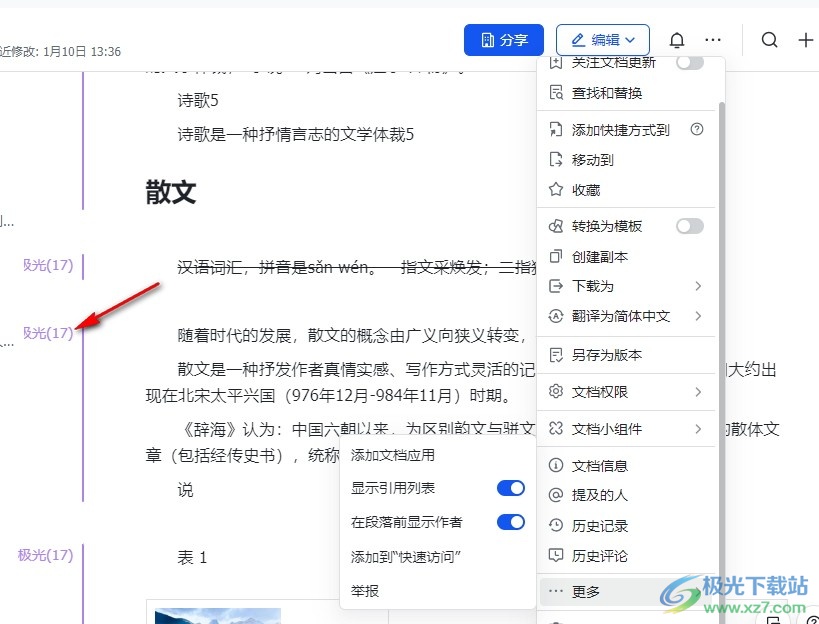
以上就是小编整理总结出的关于飞书在段落前显示作者的方法,我们在飞书的云文档编辑页面中点击打开“...”图标,然后在下拉列表中打开更多选项,再打开“在段落前显示作者”的开关按钮即可,感兴趣的小伙伴快去试试吧。
[download]273332[/download]
相关推荐
相关下载
热门阅览
- 1百度网盘分享密码暴力破解方法,怎么破解百度网盘加密链接
- 2keyshot6破解安装步骤-keyshot6破解安装教程
- 3apktool手机版使用教程-apktool使用方法
- 4mac版steam怎么设置中文 steam mac版设置中文教程
- 5抖音推荐怎么设置页面?抖音推荐界面重新设置教程
- 6电脑怎么开启VT 如何开启VT的详细教程!
- 7掌上英雄联盟怎么注销账号?掌上英雄联盟怎么退出登录
- 8rar文件怎么打开?如何打开rar格式文件
- 9掌上wegame怎么查别人战绩?掌上wegame怎么看别人英雄联盟战绩
- 10qq邮箱格式怎么写?qq邮箱格式是什么样的以及注册英文邮箱的方法
- 11怎么安装会声会影x7?会声会影x7安装教程
- 12Word文档中轻松实现两行对齐?word文档两行文字怎么对齐?
网友评论